
Wie deaktiviere ich die Windows-Sicherheitswarnung, die in Win11 angezeigt wird? Wenn einige Benutzer in letzter Zeit ihre Computer zum Öffnen einiger Dateien verwenden, zeigt das System immer eine Sicherheitswarnung auf dem Desktop an. Diese Datei verwende ich normalerweise und ist nicht gefährlich. Wie können Sie diese Sicherheitsaufforderung in dieser Situation deaktivieren? Werfen wir einen Blick auf die folgenden Betriebsmethoden.
1. Klicken Sie mit der rechten Maustaste auf die Startschaltfläche in der unteren linken Ecke des Desktops und wählen Sie im Popup-Menü den Menüpunkt „Ausführen“.
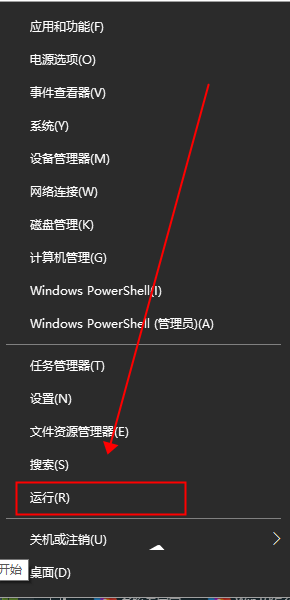
2. Geben Sie als Nächstes im geöffneten Ausführungsfenster den Befehl „services.msc“ ein und klicken Sie dann auf die Schaltfläche „OK“.
3. Suchen Sie im geöffneten Dienstfenster den Dienstpunkt Sicherheit p und wählen Sie im Popup-Menü den Menüpunkt „Eigenschaften“.
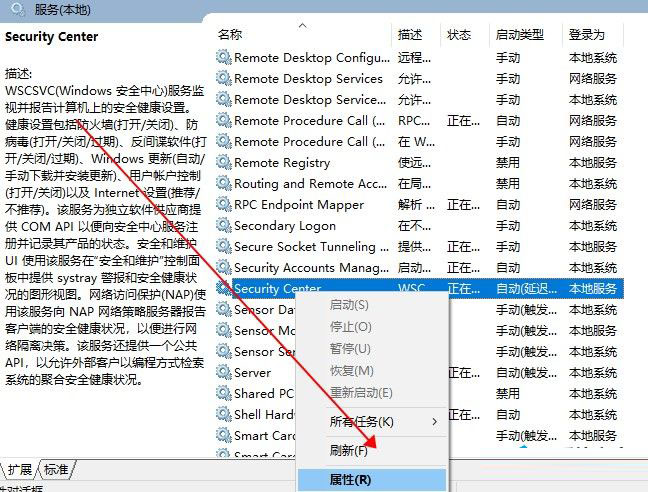
4. Klicken Sie im geöffneten Fenster mit den Eigenschaften des Dienstelements auf die Schaltfläche „Stopp“, um den Dienst zu stoppen.
5. Klicken Sie anschließend auf den Menüpunkt „Starttyp“ und wählen Sie im Popup-Dropdown-Menü den Menüpunkt „Deaktivieren“. Klicken Sie abschließend auf die Schaltfläche „OK“, damit in Zukunft keine Fenster mit Sicherheitswarnungen mehr angezeigt werden.
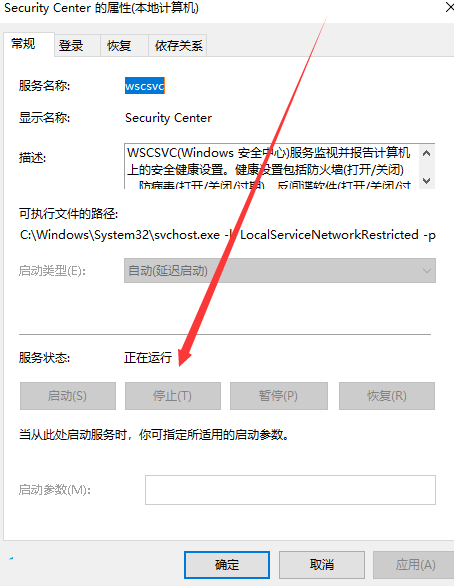
Das obige ist der detaillierte Inhalt vonSo deaktivieren Sie Windows-Sicherheitswarnungen in Windows 11. Für weitere Informationen folgen Sie bitte anderen verwandten Artikeln auf der PHP chinesischen Website!
 Verwendung der ppf-Funktion in Python
Verwendung der ppf-Funktion in Python
 Einführung in das von vscode verwendete Framework
Einführung in das von vscode verwendete Framework
 Apple Pay kann keine Karte hinzufügen
Apple Pay kann keine Karte hinzufügen
 So schreiben Sie ein Batch-Skript bat
So schreiben Sie ein Batch-Skript bat
 Welche Daten speichert der Redis-Cache im Allgemeinen?
Welche Daten speichert der Redis-Cache im Allgemeinen?
 So verwenden Sie die Zeilenfunktion
So verwenden Sie die Zeilenfunktion
 Was tun, wenn die Installation des Soundkartentreibers fehlschlägt?
Was tun, wenn die Installation des Soundkartentreibers fehlschlägt?
 Was ist Weidian?
Was ist Weidian?




